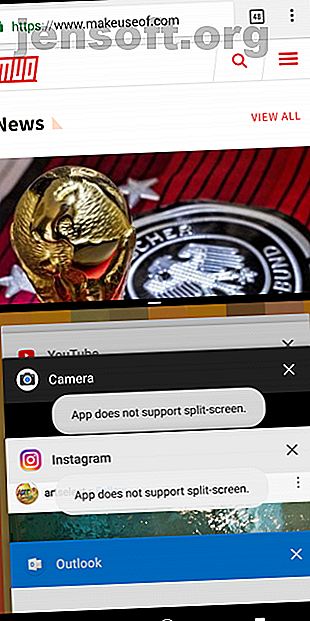
एंड्रॉइड पर इन 8 पावरफुल टिप्स और ऐप्स के साथ मल्टीटास्किंग शुरू करें
विज्ञापन
आप शायद एक समय में अपने एंड्रॉइड फोन पर एक ही ऐप खोलने और उपयोग करने के लिए उपयोग किए जाते हैं। लेकिन क्या आप जानते हैं कि मल्टीटास्किंग द्वारा अपनी उत्पादकता को बढ़ाना संभव है?
कुछ एंड्रॉइड ट्रिक्स और ऐप्स का उपयोग करके, आप एक ही बार में दो ऐप खोल सकते हैं, आसानी से ऐप्स के बीच स्विच कर सकते हैं और यहां तक कि दूसरे ऐप में काम करते हुए वीडियो भी देख सकते हैं। इसे पूरा करने के लिए, आइए एंड्रॉइड पर मल्टीटास्क के कई तरीके देखें।
1. एंड्रॉइड का नेटिव स्विचर शॉर्टकट
एंड्रॉइड 7.0 नौगट और इसके बाद के संस्करण वर्तमान और अंतिम उपयोग किए गए एप्लिकेशन के बीच तुरंत स्विच करने के लिए एक आसान शॉर्टकट प्रदान करते हैं। इसका उपयोग करने के लिए, बस नेविगेशन पट्टी पर चौकोर-आकार के Recents बटन (जो सभी सक्रिय ऐप्स को खींचता है) को डबल-टैप करें । अपने द्वारा खोले गए अंतिम ऐप पर वापस जाने के लिए इस शॉर्टकट को निष्पादित करें, फिर वांछित होने पर फिर से मूल पर लौटें।
यदि आप एंड्रॉइड 9.0 पाई या उससे ऊपर चला रहे हैं, तो आपकी स्क्रीन के नीचे पुराने नेविगेशन बटन नहीं होंगे। इसके बजाय, आपको ऐप को स्विच करने के लिए गोली के आकार के होम बटन को दाईं ओर फ़्लिक करने की आवश्यकता है। ये इशारे एंड्रॉइड पाई 13 बेस्ट एंड्रॉइड 9.0 पाई फीचर की नई सुविधाओं में से एक हैं। आपको 13 सर्वश्रेष्ठ एंड्रॉइड 9.0 पाई फीचर्स की आवश्यकता है। आपको Android 9.0 पाई की कोशिश करने की आवश्यकता है और यह कुछ भयानक नई सुविधाएं प्रदान करता है। यहाँ Android पाई में सबसे रोमांचक सुधार का एक दौरा है। अधिक पढ़ें ।
ध्यान दें कि जबकि यह एक देशी एंड्रॉइड फ़ंक्शन है, यह निर्माता के आधार पर आपके फोन पर मौजूद नहीं हो सकता है (या एक अलग रूप ले सकता है)।
2. स्प्लिट-स्क्रीन मोड


एंड्रॉइड में दो ऐप्स को एक साथ चलाने के लिए एक बहु-खिड़की विकल्प है। उदाहरण के लिए, आपके पास शोध के लिए दूसरे में Google खोज विंडो के साथ स्क्रीन के निचले आधे भाग में Google डॉक्स में एक दस्तावेज़ खुला हो सकता है।
साथ ही, एंड्रॉइड आपको स्प्लिट-स्क्रीन मोड में टेक्स्ट को एक ऐप से दूसरे ऐप में खींचने की अनुमति देता है। आप अपने उपयोग के आधार पर विंडो का आकार भी समायोजित कर सकते हैं। लगभग हर प्रमुख ऐप एंड्रॉइड पर मल्टी-विंडो का समर्थन करता है जैसे कि नेटफ्लिक्स, Google डॉक्स, यूट्यूब, ट्विटर और व्हाट्सएप।
सुविधा को बेहतर ढंग से समझने के लिए, एंड्रॉइड पर स्प्लिट-स्क्रीन मोड का उपयोग करने के लिए हमारे गाइड की जांच करें कि एंड्रॉइड पर स्प्लिट स्क्रीन मोड का उपयोग कैसे करें एंड्रॉइड फोन पर एंड्रॉइड पर स्प्लिट स्क्रीन मोड का उपयोग कैसे करें, स्प्लिट स्क्रीन मोड आपको अपने फोन पर दो एप्लिकेशन देखने की अनुमति देता है एक ही समय में। अधिक पढ़ें ।
3. पिक्चर-इन-पिक्चर मोड


एक और चतुर मल्टीटास्किंग बिल्ट-इन एंड्रॉइड फीचर पिक्चर-इन-पिक्चर (PiP) मोड है। इससे आप वीडियो को ड्रैग करने योग्य, फ्लोटिंग विंडो में देख सकते हैं।
ऐसे कई परिदृश्य हैं जहां आपको PiP मोड सुविधाजनक लगेगा। आप किसी मित्र के साथ वीडियो चैट करते समय रेस्तरां देख सकते हैं, या आप YouTube क्लिप देख सकते हैं और Reddit को एक साथ ब्राउज़ कर सकते हैं। PiP दृश्य YouTube, नेटफ्लिक्स और VLC सहित कई मुट्ठीभर वीडियो ऐप पर उपलब्ध है।
हालांकि, एंड्रॉइड का पिक्चर-इन-पिक्चर मोड स्ट्रीमिंग ऐप्स तक सीमित नहीं है। PiP Google मैप्स नेविगेशन, Google डुओ वीडियो चैट और बहुत कुछ के लिए काम करता है।
किसी ऐप में पिक्चर-इन-पिक्चर मोड में शिफ्ट करने के लिए, होम होम बटन को टच करें जबकि कंटेंट प्ले हो रहा है, और ऐप अपने सक्रिय कंटेंट को छोटी विंडो में अपने आप सिकोड़ लेगा। काम करने के लिए आपको किसी भी सेटिंग को मैन्युअल रूप से टॉगल करने की आवश्यकता नहीं है।
पिक्चर-इन-पिक्चर सपोर्ट केवल Android 8.0 Oreo और इसके बाद के संस्करण पर उपलब्ध है। यदि आप इसके बारे में अधिक जानना चाहते हैं, तो यहां Android के पिक्चर-इन-पिक्चर फ़ीचर के लिए एक संक्षिप्त मार्गदर्शिका है। एंड्रॉइड ओरेओ के पिक्चर-इन-पिक्चर फ़ीचर के लिए एक संक्षिप्त मार्गदर्शिका वीडियो के लिए एक संक्षिप्त गाइड एंड्रॉइड ओरेओ के पिक्चर-इन-पिक्चर फ़ीचर के लिए है। वीडियो एंड्रॉइड Oreo का नया पिक्चर-इन-पिक्चर मोड आपको एक छोटी सी विंडो के लिए धन्यवाद के साथ दो ऐप का उपयोग करने देता है। यहां बताया गया है कि कौन से ऐप इसे सपोर्ट करते हैं और इसे कैसे यूज करना है। अधिक पढ़ें ।
4. लिनेट ब्राउज़र
Lynket Browser एक अलग ऐप पर वेब पेजों को अग्रेषित करके एंड्रॉइड के घटिया कस्टम टैब्स कार्यक्षमता को ठीक करने की कोशिश करता है। हालाँकि, हम इसका उल्लेख यहां करते हैं क्योंकि यह ऐप के मल्टीटास्किंग कौशल के कारण है।
Lynket पृष्ठभूमि में वेब पेज लोड कर सकते हैं और उन्हें आपकी स्क्रीन पर फ्लोटिंग बुलबुले के रूप में जोड़ सकते हैं। आप या तो तुरंत उनके साथ उपस्थित हो सकते हैं और फिर आप जो पहले कर रहे थे, उसे वापस कर सकते हैं या उन्हें बाद में अपनी स्क्रीन के किनारों पर लटका कर छोड़ सकते हैं।
एप्लिकेशन आपको एक ब्राउज़र और अन्य एप्लिकेशन के बीच आसानी से मल्टीटास्क करने के लिए फ्लोटिंग बुलबुले के रूप में कई लिंक लॉन्च करने देता है।
डाउनलोड: लिंक्स ब्राउज़र (नि: शुल्क, उपलब्ध प्रीमियम संस्करण)
5. स्प्लिट स्क्रीन लॉन्चर
यह ऐप एंड्रॉइड के स्प्लिट-स्क्रीन यूटिलिटी को एक महत्वपूर्ण मिसिंग फ़ीचर जोड़कर संवर्धित करता है।
स्प्लिट स्क्रीन लॉन्चर के साथ, आप विभाजित स्क्रीन संयोजनों के लिए शॉर्टकट बना सकते हैं जो आप अक्सर उपयोग करते हैं। मान लें कि आपके पास नियमित रूप से मल्टी-विंडो मोड में YouTube और Twitter हैं। आप एक स्नैप में इन दो ऐप्स के साथ स्प्लिट-स्क्रीन मोड खोलने के लिए इसे होमस्क्रीन शॉर्टकट में बदल सकते हैं।
स्प्लिट स्क्रीन लॉन्चर का सीधा इंटरफ़ेस है। एक नया शॉर्टकट कॉन्फ़िगर करने के लिए, ऐप पर क्रिएट शॉर्टकट बटन पर टैप करें, ऊपर और नीचे के ऐप निर्दिष्ट करें, और सेव को हिट करें । प्रॉम्प्ट में, अपने होम स्क्रीन पर नए शॉर्टकट को रखने के लिए दबाए रखें और खींचें ।
लेखन के समय, स्प्लिट स्क्रीन लॉन्चर अभी भी शुरुआती पहुंच में है। इसलिए, कभी-कभी इसमें स्थिरता की समस्या हो सकती है।
डाउनलोड: स्प्लिट स्क्रीन लॉन्चर (फ्री)
6. टास्कबार


टास्कबार एंड्रॉइड फोन के लिए अंतिम मल्टीटास्किंग टूल है। यह अनिवार्य रूप से आपके फोन की स्क्रीन के नीचे एक डेस्कटॉप जैसा टास्कबार पिन करता है। बार के बाईं ओर, आपको सभी इंस्टॉल किए गए ऐप्स तक पहुंचने के लिए एक तरह का स्टार्ट मेनू मिलेगा। दाईं ओर, ऐप आपके सबसे हाल ही में उपयोग किए जाने वाले ऐप्स को रखता है।
चूंकि यह हर जगह पहुंच योग्य है, आप आसानी से ऐप्स के बीच कूद सकते हैं और Recents नेविगेशन बटन को छोड़ सकते हैं। इसके अलावा, टास्कबार जितने चाहें उतने विजेट रख सकते हैं।
जब आप इसका उपयोग नहीं कर रहे हों, तो अपने दृश्य में बाधा डालने से बचने के लिए, टास्कबार स्वचालित रूप से एक तीर बटन के नीचे छिप जाता है। यह भी नीचे रहने के लिए नहीं है; आप इसे बाएं या दाएं किनारों पर बदल सकते हैं और इसके अभिविन्यास को बदल सकते हैं।
एंड्रॉइड 7.0 और इसके बाद के संस्करण पर, टास्कबार आपके फोन को मोबाइल वर्कस्टेशन में वास्तव में बदलने के लिए फ्रीफॉर्म विंडो में एप्स लॉन्च कर सकता है। हालाँकि, यह फ़ंक्शन केवल ADB शेल कमांड के माध्यम से संभव है। एक बार जब आप अपने कंप्यूटर पर ADB सेट कर लेते हैं, तो टास्कबार के फ़्रीफ़ॉर्म टैब पर जाएं और ऑन-स्क्रीन निर्देशों का पालन करें।
डाउनलोड: टास्कबार (नि : शुल्क)
7. एज स्क्रीन
एज स्क्रीन आपके फोन के किनारों को वापस लेने योग्य पैनलों की एक श्रृंखला जोड़कर सुपरचार्ज करता है। ये आपको अपने पसंदीदा ऐप्स, कॉन्टैक्ट्स, सेटिंग्स, नेविगेशन शॉर्टकट्स और बहुत कुछ एक्सेस करने देते हैं।
आप साइड स्क्रीन को खींचकर एज स्क्रीन को समन कर सकते हैं और पैनलों के माध्यम से साइकिल चलाने के लिए स्वाइप कर सकते हैं। इसके अलावा, एज स्क्रीन में एक म्यूजिक प्लेबैक कंट्रोल, कैलकुलेटर, कैलेंडर, वॉयस रिकॉर्डर और फ़ाइल एक्सप्लोरर सहित कई मिनी ऐप हैं।
यह कार्यक्षमता बहुत सारी स्थितियों में काम आती है। शायद आप एक दोस्त के साथ बातचीत कर रहे हैं और कल रात के खाने के बिल की गणना करना चाहते हैं। आप बस एज स्क्रीन को बाहर निकाल सकते हैं, तब तक स्वाइप करें जब तक कि आप मिनी कैलकुलेटर ऐप तक नहीं पहुंच जाते, परिणाम का पता लगाएं, और चैट पर वापस लौटें- सभी कुछ ही सेकंड में।
डाउनलोड: एज स्क्रीन (नि: शुल्क, उपलब्ध प्रीमियम संस्करण)
8. फ्लोटिंग बार V40


आप इस ऐप को एज स्क्रीन के कम ऑब्सट्रक्टिव विकल्प के रूप में सोच सकते हैं, क्योंकि अवधारणा समान है। फ़्लोटिंग बार V40 आपको अपने ऐप्स, कॉन्टैक्ट्स, क्विक एक्शन और अन्य सामानों को अपनी वर्तमान गतिविधि को छोड़े बिना एक्सेस करने की अनुमति देता है।
लेकिन आपकी आधी से ज्यादा स्क्रीन लेने के बजाय, फ्लोटिंग बार V40 एक कॉम्पैक्ट, अट्रैक्टिव, फ्लोटिंग बार में रहता है। एज स्क्रीन की तरह, यह स्वाइप करने योग्य है और कई विजेट्स के साथ-साथ संग्रह भी पकड़ सकता है। तुम भी एक यादृच्छिक मर रोल पैदा करने के लिए एक टैब कॉन्फ़िगर कर सकते हैं।
डाउनलोड: फ़्लोटिंग बार V40 (मुफ़्त, प्रीमियम संस्करण उपलब्ध)
अपने Android फ़ोन अनुभव में सुधार करें
ये ऐप आपके एंड्रॉइड फोन पर कई तरीकों से आपको आराम से मल्टीटास्क करने में मदद करेगा। अब जब आप आगे बढ़ रहे हैं, तब भी आप अधिक कुशलता से काम कर सकते हैं, एक पल में ऐप्स बदल सकते हैं, और एक-एक करके एप्लिकेशन चला सकते हैं।
यदि आप सुपरचार्जिंग एंड्रॉइड रखना चाहते हैं, तो यहां न रुकें। हमने कुछ गुम फीचर्स को राउंड किया है, जो कि थर्ड-पार्टी ऐप एंड्रॉइड 11 मिसिंग एंड्रॉइड फीचर्स में जोड़ते हैं, आप अभी प्राप्त कर सकते हैं 11 मिसिंग एंड्रॉइड फीचर्स आप अभी प्राप्त कर सकते हैं एंड्रॉइड महान है, लेकिन यह हमेशा सुधार कर सकता है। ये एप्लिकेशन शानदार सुविधाएँ प्रदान करते हैं जो हम चाहते हैं कि Google डिफ़ॉल्ट रूप से शामिल हो। अधिक पढ़ें ।
इसके बारे में अधिक जानें: Android ऐप्स, Android टिप्स, मल्टीटास्किंग, उत्पादकता ट्रिक्स।

